VS2013如何新建一个标准MFC工程
1、首先选择文件-新建-工程,
如图。

2、然后选择MFC文件,
如图,
输入自己需要的工程名,
然后确定,
就可以进入向导界面。

3、然后进入向导设置界面,
如果界面里介绍的功能就是自己需要的,
直接点击“完成”即可。
下面将给大家介绍解释下向导后面的设置内容。
点击“下一步”

4、小技巧如果有什么选项不清楚的,
就可将鼠标停留在界面上,
系统就会提示。

5、这个界面一般主要就是选择
应用程序类型,
多文档的是最全的,设计相对也复杂点。
对话框的话,结构有些功能是用不了的。
之前就吃过亏,对话框的有些功能怎么也使用不了。

6、复合文档
主要就是是否需要容器和服务器,
一般程序不需要,
选择“无”
点击下一步


7、文件扩展名。
主要就是设置与用户保存时,
使用的应用程序的文档相关联的文件扩展名。

8、数据库支持
如果需要使用数据库,
就可以选择
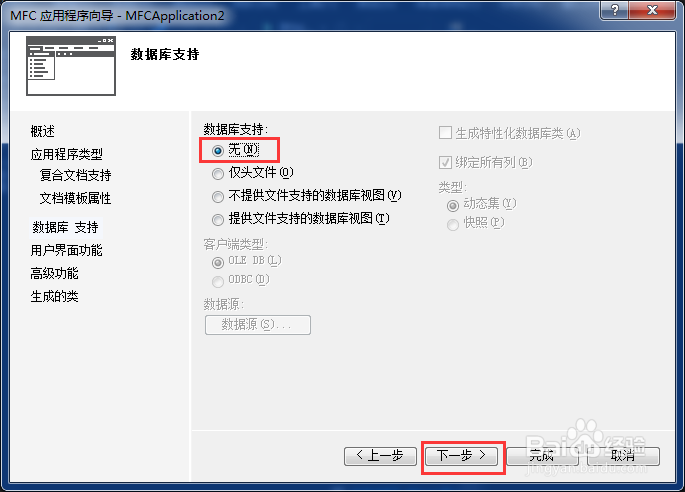
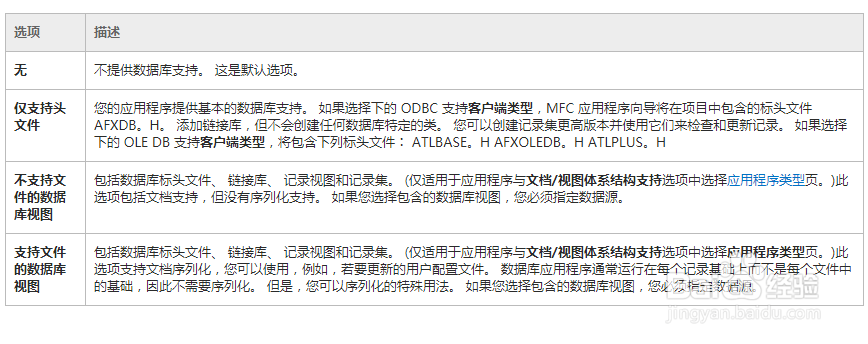
9、用户界面功能配置
这个就是框架界面的一些选项,
就是生成的程序界面上有哪些快捷的功能,

10、高级功能
这些功能使用默认就可以了。
如果感觉默认的功能还是过多,
还可以删除一些。

11、最后,
系统就会根据配置,
生成代码,
对应代码的类结构如图。
点击“完成”一个MFC的程序就完成了。
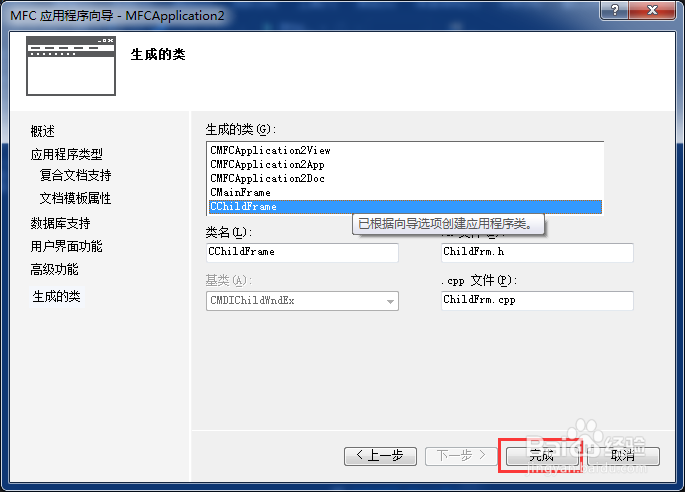
声明:本网站引用、摘录或转载内容仅供网站访问者交流或参考,不代表本站立场,如存在版权或非法内容,请联系站长删除,联系邮箱:site.kefu@qq.com。
阅读量:79
阅读量:98
阅读量:100
阅读量:86
阅读量:56